Plugin BackUpWordPress vă permite să configurați copia de rezervă automată a bazei de date WordPress într-un anumit program. Marele plus al acestui plugin este că puteți face o copie nu numai a bazei de date, ci a tuturor fișierelor site-ului, deoarece postările fără imagini sunt doar o parte a site-ului.
Deci, hai să ne dăm seama cum să folosim acest plugin.
Instalați plugin-ul prin panoul admin sau manual. Activați-l.
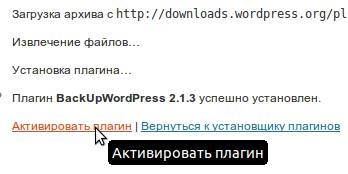
BackUpWordPress a setat programul dvs. implicit. În mod implicit, BackUpWordPress realizează o copie de rezervă zilnică a bazei dvs. de date și o copie de rezervă săptămânală a bazei dvs. de date # 038; fișiere. Puteți modifica aceste programe.
Aceasta înseamnă că plug-in-ul a configurat o copie de rezervă zilnică a bazei de date implicite și o copie de rezervă săptămânală a tuturor fișierelor și bazelor de date.
După activarea în bara laterală veți vedea un link la copii de rezervă - Copii de rezervă
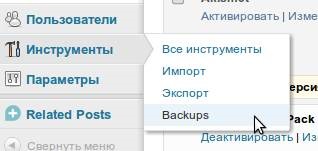
Mergem aici. Aici puteți vedea că în momentul de față nu există fișiere cu copii de rezervă (0 copii de rezervă au fost finalizate) și în mod implicit este instalată o copie de rezervă zilnică (zilnic), precum și o copie de rezervă completă săptămânală.
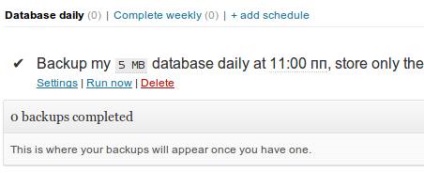
Putem schimba aceste setări. Pentru aceasta, faceți clic pe "setări" și treceți la setări.
În lista derulantă Backup, puteți alege ce să puneți în baza de date de rezervă - doar baza de date, doar fișierele (numai fișierele) sau baza de date și fișierele împreună (ambele baze de date # 038; fișiere). Plec din baza de date.
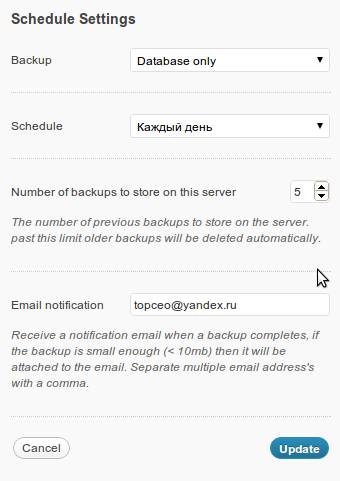
În opțiunea Schemă, selectați programul de backup dorit. Aici, alegerea depinde de cât de des este actualizat site-ul dvs. Pentru proiectul meu, am ales "Daily".
Numărul de copii de rezervă pe care se stochează pe acest server - numărul de copii de rezervă care trebuie stocate pe server (am indicat 5).
De asemenea, specificați e-mailul în care vor veni notificările de copiere reușită. Dacă baza dvs. de date are o dimensiune de până la 10 mb, atunci va fi atașată la scrisoare.
Putem face prima copie de rezervă chiar acum. Pentru aceasta, faceți clic pe linkul "alerga acum". După o copie de siguranță reușită, veți vedea că prima intrare a apărut în lista de rezervă. Faceți clic pe linkul de descărcare. pentru a salva arhiva în PC.
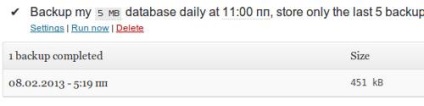
Amintiți-vă: dacă intenționați să stocați fișiere numai pe server, atunci nu există nici un sens în copierea de rezervă a datelor. Riscați să le pierdeți la fel de bine.